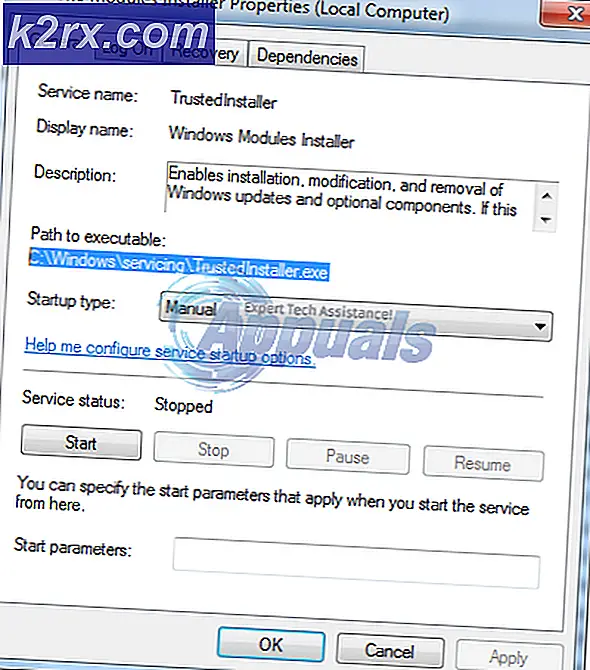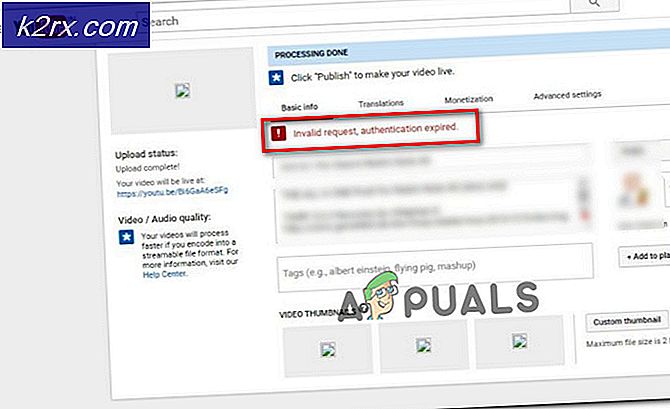Cách: Di chuyển Danh bạ Android và SMS sang Máy tính
Tính năng di chuyển danh bạ Android và tin nhắn SMS vào máy tính của bạn không được giải thích rõ ràng khi bạn sử dụng điện thoại thông minh lần đầu tiên. Di chuyển danh bạ và tin nhắn SMS trên Android sang máy tính không chỉ có thể, nhưng thật dễ dàng với sự trợ giúp từ phần mềm hiện có trên điện thoại thông minh hoặc ứng dụng mới từ Cửa hàng Google Play.
Với mục đích chung, hướng dẫn này sẽ cho bạn biết cách sử dụng ứng dụng từ Cửa hàng Google Play để di chuyển danh bạ trên Android và tin nhắn SMS - bạn sẽ có thể sử dụng hướng dẫn này cho bất kỳ điện thoại thông minh Android nào mà bạn sở hữu.
Một số chủ sở hữu điện thoại thông minh có thể muốn sử dụng máy tính của họ như một nơi để lưu trữ tin nhắn và danh bạ điện thoại của họ một cách an toàn. Lưu danh bạ và tin nhắn quan trọng trên máy tính để bàn cũng có thể thêm tùy chọn dự phòng bổ sung trong trường hợp chủ sở hữu điện thoại thông minh muốn chuyển sang thiết bị mới hoặc nếu điện thoại thông minh hiện tại của họ bị hỏng đột ngột.
Đây là phương pháp tốt nhất để di chuyển danh bạ Android và tin nhắn SMS sang máy tính một cách an toàn.
Phương pháp 1: Sử dụng Siêu Sao lưu & Khôi phục
Đối với phương pháp này, bạn cần truy cập cửa hàng ứng dụng để cài đặt Super Backup & Restore từ MobileIdea Studio. Thực hiện theo hướng dẫn bên dưới để biết thêm các bước chuyên sâu.
- Mở Cửa hàng Google Play
- Tìm kiếm Siêu Sao lưu & Khôi phục
- Nhấn vào ứng dụng Super Backup & Restore (tham khảo hình ảnh ở trên)
- Nhấn Cài đặt
- Mở Super Backup & Restore khi nó đã mở
Trừ khi bạn dự định đặt lại điện thoại thông minh của mình, bạn có thể nhấn 'không phải bây giờ' khi lời nhắc chào mừng bật lên xuất hiện.
Sau đó, lời nhắc sẽ đóng và bạn sẽ được đưa đến ứng dụng. Ứng dụng này không chỉ có thể sao lưu tin nhắn SMS và danh bạ mà còn có thể lưu dữ liệu ứng dụng, nhật ký cuộc gọi, thông tin lịch và dấu trang.
Mẹo CHUYÊN NGHIỆP: Nếu vấn đề xảy ra với máy tính của bạn hoặc máy tính xách tay / máy tính xách tay, bạn nên thử sử dụng phần mềm Reimage Plus có thể quét các kho lưu trữ và thay thế các tệp bị hỏng và bị thiếu. Điều này làm việc trong hầu hết các trường hợp, nơi vấn đề được bắt nguồn do một tham nhũng hệ thống. Bạn có thể tải xuống Reimage Plus bằng cách nhấp vào đây- Để bắt đầu quá trình, hãy nhấn vào SMS .
- Tiếp theo, nhấn vào nút 'sao lưu' .
- Bạn có thể muốn cung cấp cho tập tin sao lưu một tên bạn sẽ nhớ.
- Khi chỉnh sửa tên dự phòng, hãy đảm bảo thêm .xml vào cuối .
- Một ví dụ được cung cấp dưới đây. Tiếp theo, nhấn OK.
Bạn sẽ được chào đón bằng một thông báo có nội dung 'sao lưu đã hoàn tất thành công'. Bạn có thể nhấn OK và tiếp tục với các bước tiếp theo.
Sau khi nhấn OK, một lời nhắc bật lên mới sẽ xuất hiện hỏi xem bạn có muốn sao lưu dữ liệu của mình vào đám mây không. Đây là cách dễ nhất để chuyển tin nhắn SMS của bạn sang PC của bạn, và nó cũng tạo ra một bản sao thêm trên đám mây.
- Trên lời nhắc bật lên tiếp theo, nhấn vào Gửi cho người khác
- Bạn có thể gửi tin nhắn SMS của mình trực tiếp tới Google Drive hoặc thậm chí đính kèm các tệp vào email. Chúng tôi sẽ sử dụng Google Drive cho ví dụ này.
- Nhấn vào Lưu vào Drive
- Nhấn để chọn thư mục và tài khoản, sau đó nhấn lưu
Các tập tin SMS bây giờ sẽ có sẵn trên PC! Đối với các bước tiếp theo, hãy sử dụng PC hoặc máy tính xách tay của bạn.
- Truy cập drive.google.com
- Đăng nhập vào đúng tài khoản Google nếu chưa có.
- Truy cập thư mục bạn đã tải tệp lên từ điện thoại của bạn
- Nhấp chuột phải vào tệp Super Backup và nhấp vào tải xuống
- Hoặc nhấp chuột phải và nhấp vào mở để xem trực tuyến
Bây giờ bạn có một bản sao lưu các tin nhắn SMS của bạn trên PC của bạn! Làm theo các bước một lần nữa để di chuyển danh bạ Android sang máy tính của bạn, nhưng khi bắt đầu nhấn vào tùy chọn liên hệ thay vì SMS. Bạn cũng có thể sử dụng các tùy chọn khác để sao lưu ứng dụng, ngày lịch, dấu trang và nhật ký cuộc gọi.
Mẹo CHUYÊN NGHIỆP: Nếu vấn đề xảy ra với máy tính của bạn hoặc máy tính xách tay / máy tính xách tay, bạn nên thử sử dụng phần mềm Reimage Plus có thể quét các kho lưu trữ và thay thế các tệp bị hỏng và bị thiếu. Điều này làm việc trong hầu hết các trường hợp, nơi vấn đề được bắt nguồn do một tham nhũng hệ thống. Bạn có thể tải xuống Reimage Plus bằng cách nhấp vào đây